Win10 Education Edition에서 자동 업데이트를 끄는 방법
- WBOYWBOYWBOYWBOYWBOYWBOYWBOYWBOYWBOYWBOYWBOYWBOYWB앞으로
- 2024-01-31 21:03:251005검색
PHP 편집자 Yuzi가 Win10 Education Edition의 자동 업데이트를 쉽게 끄는 방법을 알려드립니다! 복잡한 작업이 필요하지 않으며 3단계로 완료할 수 있으므로 업데이트 걱정 없이 안심하고 사용할 수 있습니다.
Win10 Education Edition에서 자동 업데이트를 끄는 방법:
1. 먼저 Win 키를 누르거나 왼쪽 하단의 시작 메뉴에서 전원 버튼 위에 있는 "설정" 옵션을 선택하세요.
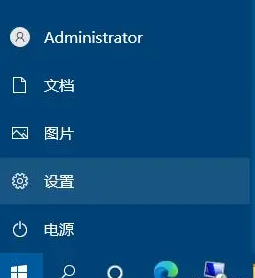
2. Windows 설정 창에 진입한 후 검색창을 이용하여 필요한 설정을 정확하게 찾거나, "업데이트 및 보안(Windows 업데이트, 복구, 백업)" 관련 항목을 직접 클릭할 수 있습니다.
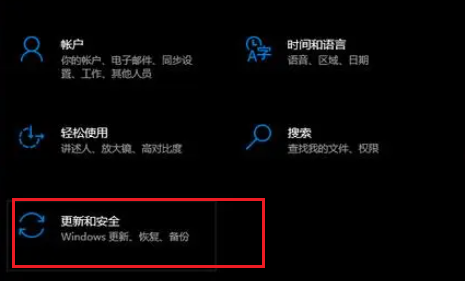
3. 업데이트 및 보안의 기본 페이지 설정 창에서 왼쪽에 Windows 업데이트가 선택되어 있고 오른쪽에 고급 옵션(기타 업데이트 제어 및 설정)이 있음을 확인할 수 있습니다.
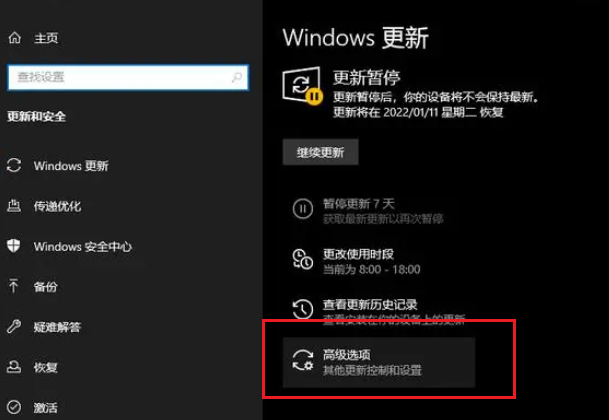
4. 업데이트 일시 중지 위치에서 업데이트를 일시 중지할 날짜를 최대 35일까지 선택할 수 있습니다.
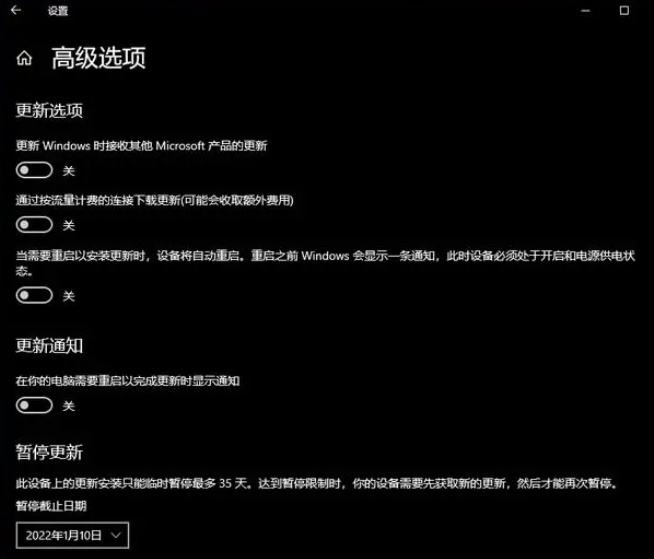
위 내용은 Win10 Education Edition에서 자동 업데이트를 끄는 방법의 상세 내용입니다. 자세한 내용은 PHP 중국어 웹사이트의 기타 관련 기사를 참조하세요!
성명:
이 기사는 somode.com에서 복제됩니다. 침해가 있는 경우 admin@php.cn으로 문의하시기 바랍니다. 삭제

